كيفية التحقق من مصدر الطاقة على جهاز الكمبيوتر
المعدات سطح المكتب بطل / / April 03, 2023

آخر تحديث في

هل تواجه مشكلات في عدم استقرار جهاز الكمبيوتر؟ قد تحتاج إلى التحقق من مصدر الطاقة في جهاز الكمبيوتر الخاص بك. يوضح هذا الدليل كيفية القيام بذلك.
سواء كنت تستخدم جهاز الكمبيوتر الخاص بك لتصفح الويب أو كنت لاعبًا متشددًا ، فستحتاج إلى جميع مكوناتك في أفضل حالاتها. وحدة تزويد الطاقة للكمبيوتر الشخصي (جامعة الأمير سلطان) أمر حيوي في كيفية عمله.
على سبيل المثال ، بدون المقدار المناسب من الطاقة ، لن يعمل الكمبيوتر. بدلاً من ذلك ، فإن المكونات الموجودة في جهاز الكمبيوتر الخاص بك ، مثل GPU, وحدة المعالجة المركزية، و كارت الصوت، تحتاج إلى توازن مناسب للقوى.
لذلك ، إذا كنت ترغب في إضافة بطاقة رسومات عالية الطاقة ، فيجب عليك التأكد من أن PSU قوية بما يكفي للمهمة. تحتاج إلى التحقق من مصدر الطاقة على جهاز الكمبيوتر قبل إضافة مكونات استنزاف الطاقة التي قد لا تعمل. هذا الدليل سوف يشرح كيف.
كيفية التحقق من مصدر الطاقة على جهاز الكمبيوتر
تتمثل إحدى المشكلات التي ستواجهها في أنه عندما تتحقق من مصدر طاقة على جهاز كمبيوتر ، فإن الأمر ليس بهذه السهولة مثل مكونات مثل ذاكرة الوصول العشوائي
ومع ذلك ، هناك عدد قليل من وظائف النظام والتطبيقات التي تحدد ميزات PSU وصحتها. يمكنك أيضًا الحصول على معلومات PSU من موقع الويب أو دليل الشركة المصنعة (إذا كان لا يزال لديك).
على سبيل المثال ، يمكنك تحقق من ميزات الطاقة المدعومة في Windows 11. ومع ذلك ، فإن هذا يتعامل بشكل أساسي مع بطارية الكمبيوتر المحمول ووظائف نظام التشغيل. المعلومات الدقيقة موجودة على PSU نفسها.
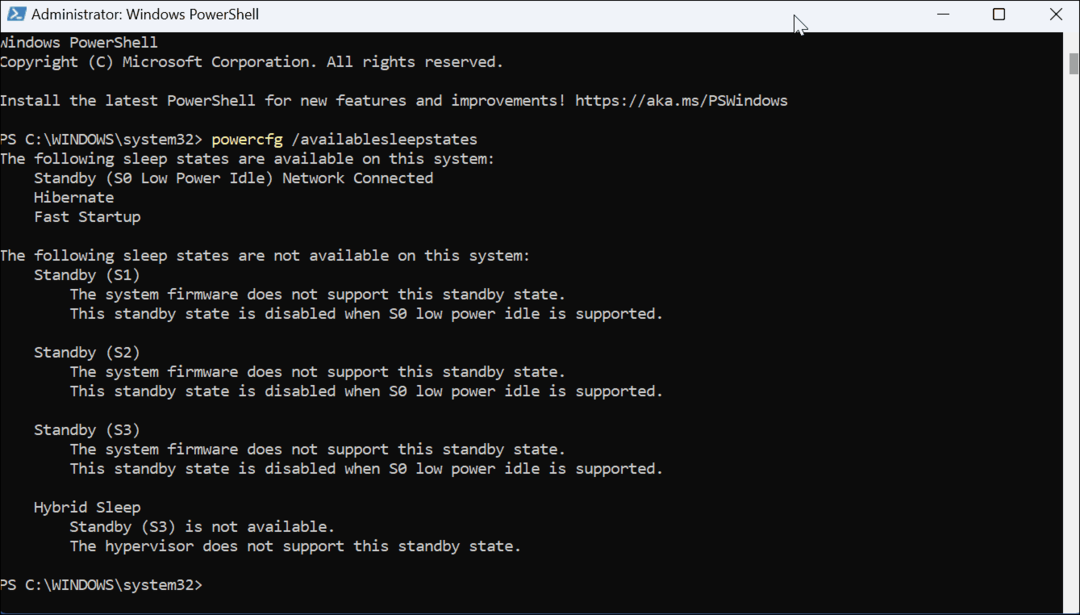
قد يكون لديك جهاز كمبيوتر مكتبي ، ووحدة معالجة الرسومات الجديدة التي تثبتها لا تعمل بشكل صحيح أو لا تعمل على الإطلاق. ستحتاج إلى التحقق من القوة الكهربائية الصحيحة للحمل وتوصيل الأسلاك بشكل صحيح.
قم بإزالة مصدر الطاقة من جهاز الكمبيوتر
ملحوظة: يتخطى معظم الأشخاص هذه الخطوة ، ولكن للحصول على أفضل النتائج ، قم بارتداء حزام الرسغ. إنها تجعلك ترتكز على حالة الكمبيوتر حتى لا تولد طاقة ثابتة يمكن أن تلحق الضرر بمكونات اللوحة الأم. هناك أنواع مختلفة متاحة ، ولكن معظمها أقل من 10 دولارات.
احصل على سطح المكتب وتأكد من عدم توصيله بالحائط وإزالة جميع الأجهزة الطرفية (بما في ذلك محركات أقراص USB). قم بإزالة اللوحة الجانبية ، حتى يكون لديك مساحة أكبر للعمل بها. يختلف عدد البراغي (إن وجدت) بناءً على طراز الكمبيوتر وحجمه. ادرس كيفية اتصال PSU باللوحة الأم والمكونات الأخرى.
يمكنك بعد ذلك إعادة تركيب الكابلات والتحقق من وجود أي شيء غير محكم.

تأكد أيضًا من ذلك لديها هواء معلب لتنظيف أي غبار وحطام يمكن أن يسبب مشاكل في PSU.

قم بإزالة البراغي التي تثبت PSU. مرة أخرى ، سيختلف عدد المسامير بناءً على طراز الكمبيوتر الشخصي وطرازه. بمجرد إزالة مصدر الطاقة ، يمكنك فحصه والحصول على المعلومات ذات الصلة.

تحقق من معلومات مصدر الطاقة
ستكون المعلومات التي تحتاجها على ملصق على أحد جانبي وحدة إمداد الطاقة. يمكنك رؤية الشركة المصنعة ، والحد الأقصى للإنتاج (وات) ، وتقييم الكفاءة ، والرقم التسلسلي ، والمزيد. إذا كنت تقوم باستبدالها بنفس النوع من الطاقة الكهربائية PSU ، فتحقق من موقع الشركة المصنعة على الويب للحصول على بديل (إذا كان جديدًا ، فقد يكون تحت الضمان).

ومع ذلك ، إذا كنت تقوم بتثبيت المزيد من المكونات ووحدة معالجة رسومات أكثر حداثة وقوة ، فستحتاج إلى الحصول على PSU بالقدرة الكهربائية المناسبة. إذا كنت تقوم ببناء جهاز الكمبيوتر الخاص بك أو حتى استبدال عدة مكونات ، فاستخدم حاسبة امدادات الطاقة على Newegg أو حاسبة Outervision للحصول على PSU المناسب.
لاحظ أيضًا أن مصادر الطاقة الحديثة تتضمن تصنيفًا للكفاءة المشار إليه بواسطة 80 Plus نظام الشهادات. يشير إلى أن PSU لا يستهلك أكثر من 20٪ من القوة الكهربائية الناتجة. لذلك ، على سبيل المثال ، إذا حصلت على 400W PSU عند التحميل الكامل ، فلن تستهلك أكثر من 500W من المنفذ.
الحفاظ على جهاز الكمبيوتر الخاص بك
لسوء الحظ ، يتطلب الحصول على أفضل المعلومات حول مورد الطاقة على جهاز كمبيوتر بعض العمل. على سبيل المثال ، إذا استمر جهاز الكمبيوتر الخاص بك في الإغلاق ، فاستمر في استخدام الهواء المعلب وتأكد من أن PSU (وجميع المكونات) خالية من الغبار والحطام. إذا لم يتم تشغيل الكمبيوتر بعد تثبيت مكون جديد (عادةً بطاقة رسومات) ، فسترغب في تثبيت وحدة PSU جديدة وأكثر قوة.
من المهم أيضًا ملاحظة أنه يجب عليك التأكد من توصيل جهاز الكمبيوتر الخاص بك بملف مزود الطاقة غير المنقطع (UPS). يحافظ UPS على تشغيل جهاز الكمبيوتر الخاص بك أثناء انقطاع التيار الكهربائي حتى تتمكن من حفظ البيانات وإغلاقه بشكل صحيح. بالإضافة إلى ذلك ، فهو يحمي جهاز الكمبيوتر الخاص بك من ضوضاء الطاقة والارتفاعات في الجهد والارتفاعات المفاجئة في الطاقة.
بالإضافة إلى تثبيت GPU جديد ، قد تكون مهتمًا بـ كيفية تثبيت ذاكرة الوصول العشوائي. اقرأ أيضًا مراقبة أداء وحدة معالجة الرسومات على نظام Windows.
كيفية مسح Google Chrome Cache وملفات تعريف الارتباط وسجل التصفح
يقوم Chrome بعمل ممتاز في تخزين محفوظات الاستعراض وذاكرة التخزين المؤقت وملفات تعريف الارتباط لتحسين أداء متصفحك عبر الإنترنت. كيف ...
مطابقة الأسعار في المتجر: كيفية الحصول على الأسعار عبر الإنترنت أثناء التسوق في المتجر
لا يعني الشراء من المتجر أن عليك دفع أسعار أعلى. بفضل ضمانات مطابقة الأسعار ، يمكنك الحصول على خصومات عبر الإنترنت أثناء التسوق في ...


